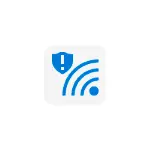
이 짧은 지시에서 Windows 10에서 이러한 메시지를 보는 이유는 오래된 안전 표준과 Wi-Fi 연결로 문제를 해결하는 방법을 의미합니다.
Wi-Fi 연결이 보호되지 않는 이유와 오래된 보안 기준은 무엇을 의미합니까?
Windows 10은 두 가지 경우에 연결이 보호되지 않는다는 알림을 보여줍니다. 첫 번째 - 암호가 Wi-Fi 네트워크 용으로 설치되어 있지 않고이 이유는 분명합니다. 두 번째 가능한 스크립트는 Wi-Fi 네트워크에 대해 쓸모없는 암호화 유형을 사용하는 것이며 질문을 유발할 수있는 옵션입니다.
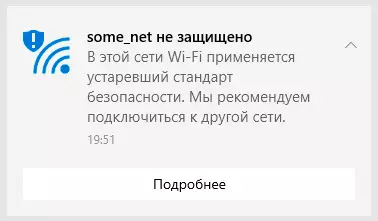
WEP가 무선 네트워크의 보안 유형으로 선택되면 TKIP는 암호화 유형으로 사용 되므로이 설명서에서 알림을 받게됩니다. 그 이유는 간단합니다. 오늘날의 표준의 경우 이러한 표준은 정말로 안전하지 않으며 해킹의 상대적 단순성으로 인해 더 이상 선택할 수없는 현대적인 라우터에서 사용하지 않는 것이 좋습니다.
이 상황에서해야 할 일은 무엇입니까? 특히 라우터를 이전에 구성하고 무선 라우터의 브랜드와 모델에 의존하지 않는 경우 단계는 간단합니다 (인터페이스가 다를 수 있지만 논리는 거의 동일합니다).
- 라우터 설정의 웹 인터페이스로 이동하여 무선 네트워크 설정 페이지 (또는 Wi-Fi 보안 매개 변수)로 이동하십시오.
- 보안 유형으로, 최신 옵션 중 하나를 선택하는 것이 가장 좋습니다 - WPA2-PSK (암호화 유형, AES 유형을 선택하는 경우).
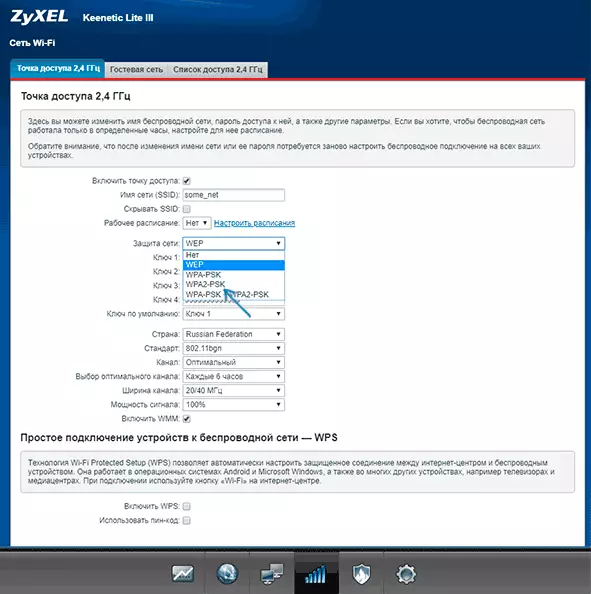
- Wi-Fi 암호를 설정하십시오 (가능성이 높은 것만으로 다시 설정해야합니다).
- 만들어진 설정을 저장하십시오.
- 그 후에 (그 순간에 라우터 설정의 페이지가 "멈춘 것") 새 암호가 이미있는 무선 네트워크에 다시 연결하는 것처럼 보일 수 있습니다 (Windows 10에서 Wi-Fi 네트워크를 "Wi-Fi 네트워크를 잊어 버릴 필요가있을 수 있습니다" ...에
그런 다음 네트워크가 보호되지 않고 오래된 보안 표준이 나타나지 않는 알림이 표시되지 않습니다.
라우터 에서이 모든 작업을 수행하는 방법을 모르는 경우 Wi-Fi 라우터 설정 지침을 참조하십시오. 모든 이들 모두는 무선 네트워크에 Wi-Fi 네트워크 및 암호 설정에 대한 정보가 들어있는 단계 중 하나입니다. 그리고 이것은 위치가 지정된 위치입니다. 관심있는 설정.
드문 경우 그러나 매우 오래된 무선 라우터가 현대적인 안전 표준이 지원되지 않는다는 사실을 만날 수 있습니다. 이 경우 가장 좋은 옵션은 라우터를 대체 할 것이고 너무 비싸지 않습니다.
